¿Eras uno de esos niños que se quedaba despierto en secreto mucho tiempo después de mirar, ver televisión o leer cómics debajo de una manta? Los niños de hoy no son diferentes, excepto que tienen Internet. Si necesita darles a sus hijos un descanso forzado de la web o simplemente necesita que dejen de forzar todo su ancho de banda durante el día, algunas configuraciones del enrutador pueden ayudarlo a que eso suceda.
Resumen
Cambiar la contraseña
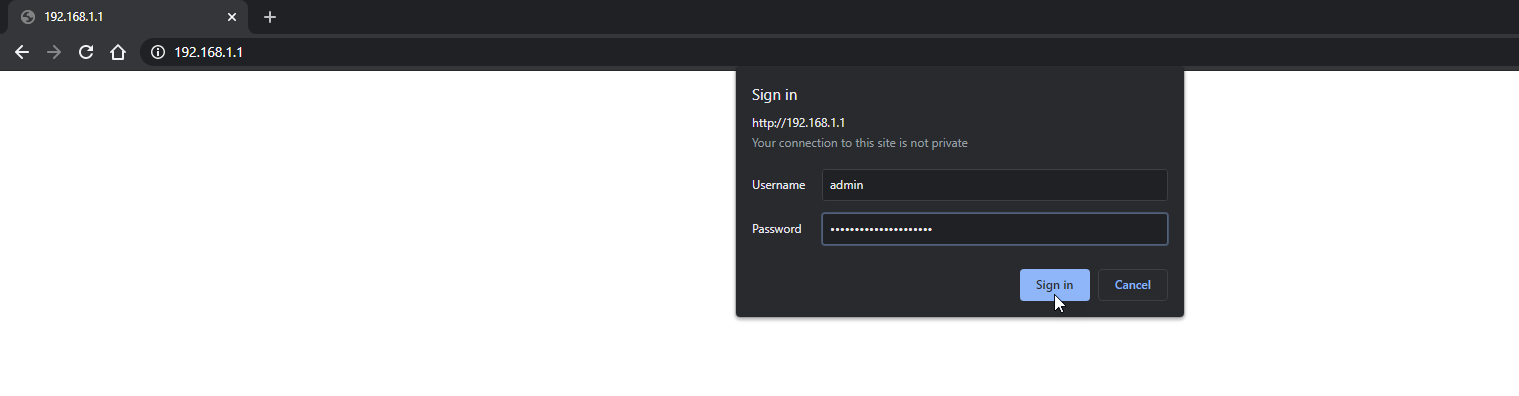
Para una opción de kernel rápida, cambie la contraseña de su red Wi-Fi, que iniciará todos los dispositivos de su casa. Esto no es ideal si tiene sus propias computadoras, teléfonos, televisores y dispositivos domésticos inteligentes a los que desea permanecer conectado, pero es rápido y fácil, por lo que funcionará sin ningún problema.
Debería volver a conectar cada dispositivo individualmente con una nueva contraseña. La buena noticia es que puede cambiarlo más tarde en cualquier momento si lo desea.
Primero deberá iniciar sesión en las opciones de administración de su enrutador. Si nunca ha hecho esto antes, eche un vistazo a nuestra guía paso a paso aquí, pero la certeza es esta: tome su computadora, ingrese la dirección IP del enrutador en la barra de direcciones del navegador y presione Enter. Inicie sesión con sus datos de inicio de sesión (si no los conoce, la contraseña predeterminada puede escribirse en su enrutador o incluirse en esta base de datos) y tendrá acceso a todas las configuraciones del enrutador.
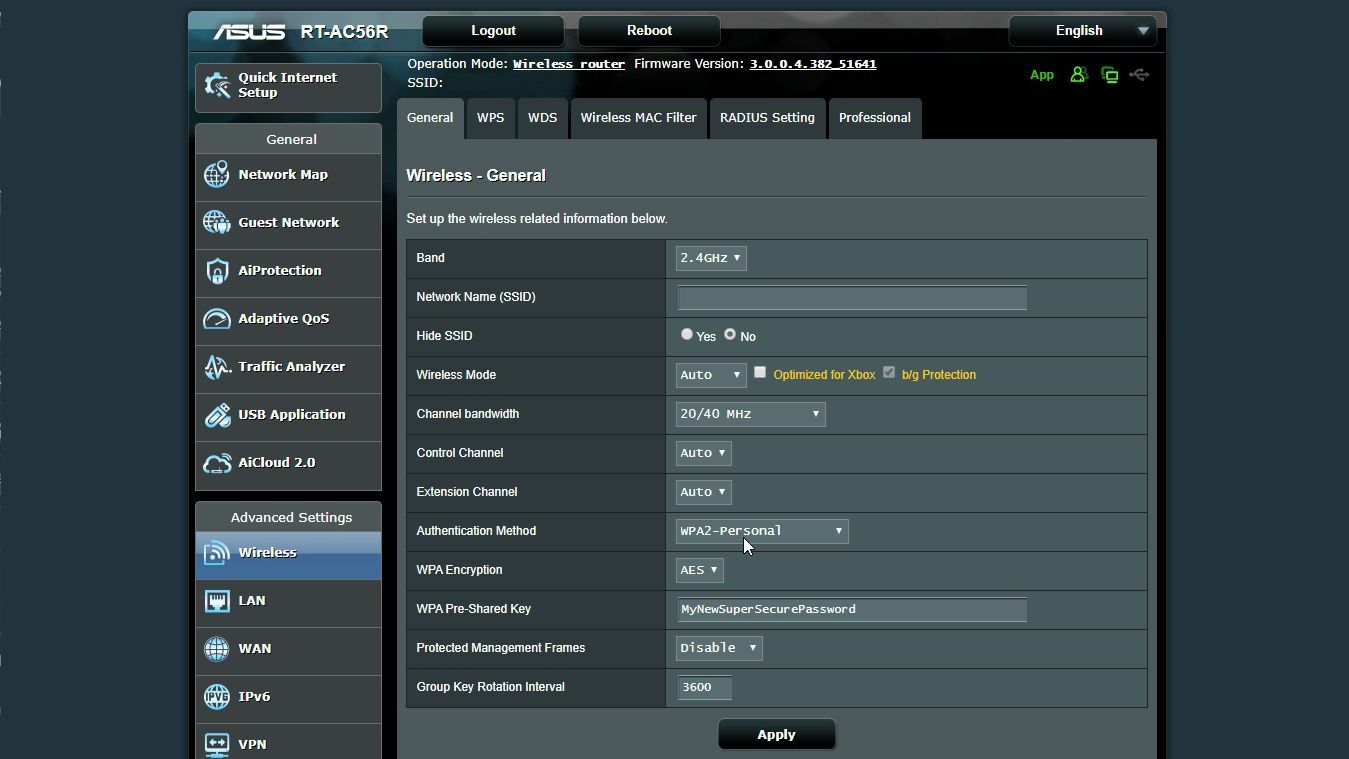
Para cambiar la contraseña del enrutador, vaya a la pantalla de configuración inalámbrica y cambie la contraseña (a veces llamada clave precompartida). La ubicación exacta de esta configuración puede variar de un enrutador a otro, por lo que es posible que deba buscar un poco.
Una vez que la encuentre, cambiar su contraseña debería ser fácil: simplemente ingrese una nueva contraseña y haga clic en Solicitary vas a las carreras. (Asegúrese de utilizar una contraseña WPA2 segura que sea difícil de adivinar y cámbiela para las bandas de 2,4 GHz y 5 GHz).
Tenga en cuenta que es probable que su computadora se desconecte de la red en este momento, por lo que deberá ingresar una nueva contraseña para volver a conectarse (si su computadora no está conectada a través de Ethernet). Del mismo modo, sus hijos perderán la conexión y tendrán que encontrar algo más productivo, si no tienen su propio puerto Ethernet.
Como compromiso, puede dejar todas sus instalaciones en la red principal y colocar a sus hijos en la red de invitados y luego desactivar la red de invitados cuando quiera expulsarlos. No es el método más conveniente porque debe hacerlo manualmente, pero al menos no afectará su propia computadora portátil, TV o termostato.
Bloquear dispositivos específicos mediante filtrado MAC
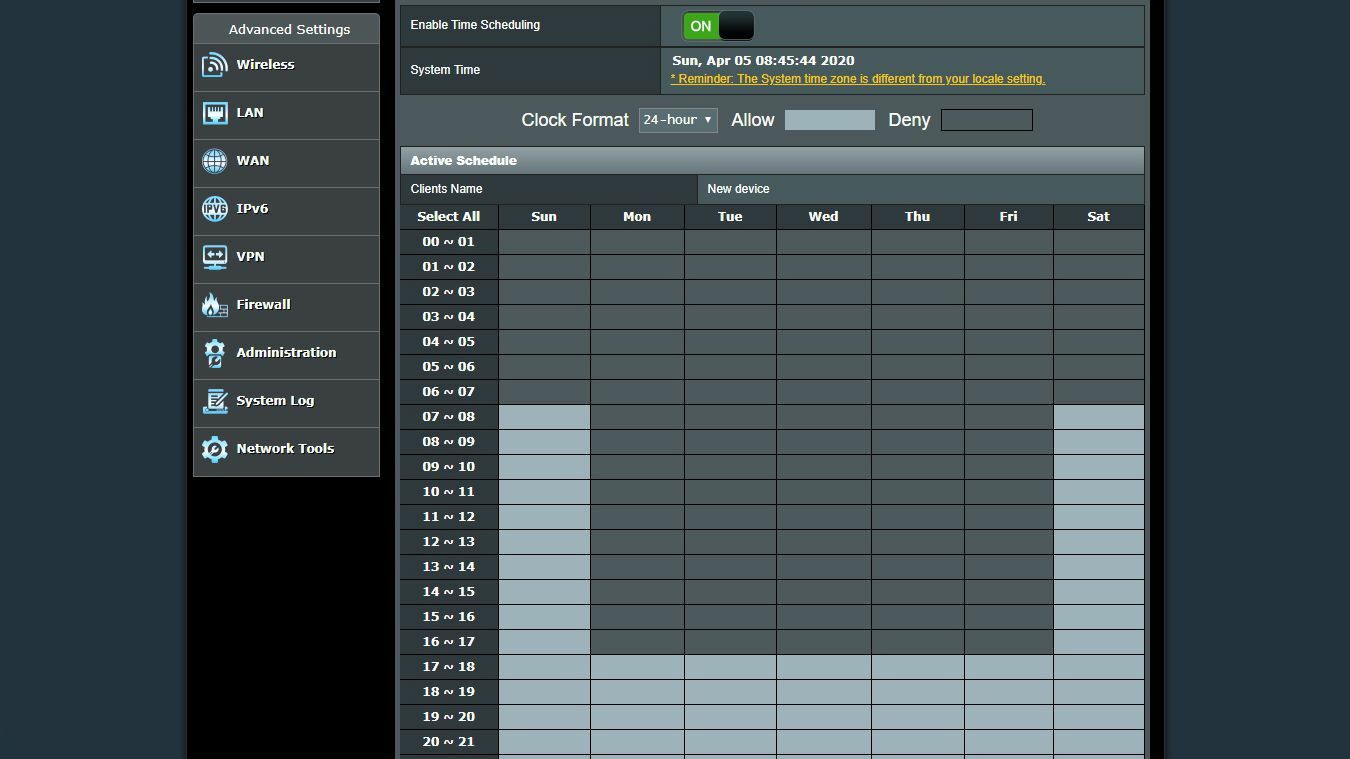
Si no desea nuclear completamente su red, puede bloquear dispositivos específicos usando una función llamada Filtrado de direcciones MAC. (No, no tiene nada que ver con las computadoras Apple Macintosh; MAC, en mayúsculas, significa control de acceso a los medios). No es una configuración de seguridad particularmente efectiva porque es fácil de solucionar, pero funcionará para nuestros propósitos. .
Nuevamente, tendrá que buscar esta configuración, pero en mi enrutador Asus estaba debajo Filtro MAC inalámbrico tarjeta v Inalámbrico parte de la configuración. Active el filtro MAC y probablemente tendrá una opción: puede permitir ciertos dispositivos y bloquear todos los demás, o bloquear ciertos dispositivos y permitir todos los demás. Debido a que es 2021 y probablemente tenga más de unos pocos dispositivos Wi-Fi en casa, la configuración «Rechazar» o «Bloquear» probablemente sea la mejor.
Para bloquear un dispositivo específico, necesita conocer su dirección MAC, un número de 12 dígitos exclusivo para ese dispositivo en particular. Puede averiguar la dirección MAC del dispositivo consultando la lista de dispositivos conectados en su enrutador, que puede estar en «Mapa de red», «Lista de clientes» o una opción con un nombre similar. Hará coincidir las direcciones MAC con nombres convencionales como «iPhone de Jack».
A veces es difícil entender estos nombres, muchas computadoras con Windows tienen nombres como DESKTOP-BD0GFIT, por lo que es posible que deba realizar una búsqueda adicional en software de terceros para obtener más información sobre el dispositivo. Por ejemplo, es posible que no sepa si la computadora portátil de su hija es DESKTOP-BD0GFIT o DESKTOP-SE8WDRE, pero si puede determinar qué Dell y qué HP, puede averiguar qué dirección MAC le pertenece.
Con la dirección MAC en la mano, agréguela a la lista de bloqueo anterior y use su configuración. Deben ser expulsados de la red hasta que los desbloquee. Recuerde bloquear las bandas de 2,4 GHz y 5 GHz si tiene la opción, y bloquear todos sus dispositivos; si solo bloquea su computadora, no quiere que cambien a su teléfono o tableta.
Recomendado por nuestros editores
También tenga en cuenta que si su hijo es particularmente competente desde el punto de vista técnico, o simplemente puede buscar en la web, puede falsificar fácilmente una dirección MAC diferente y omitir sus controles. Incluso, francamente, es difícil estar enojado con un niño que es lo suficientemente inteligente como para llegar a su truco; ese ingenio podría algún día asegurarles un trabajo en tecnología.
Habilitar los controles parentales
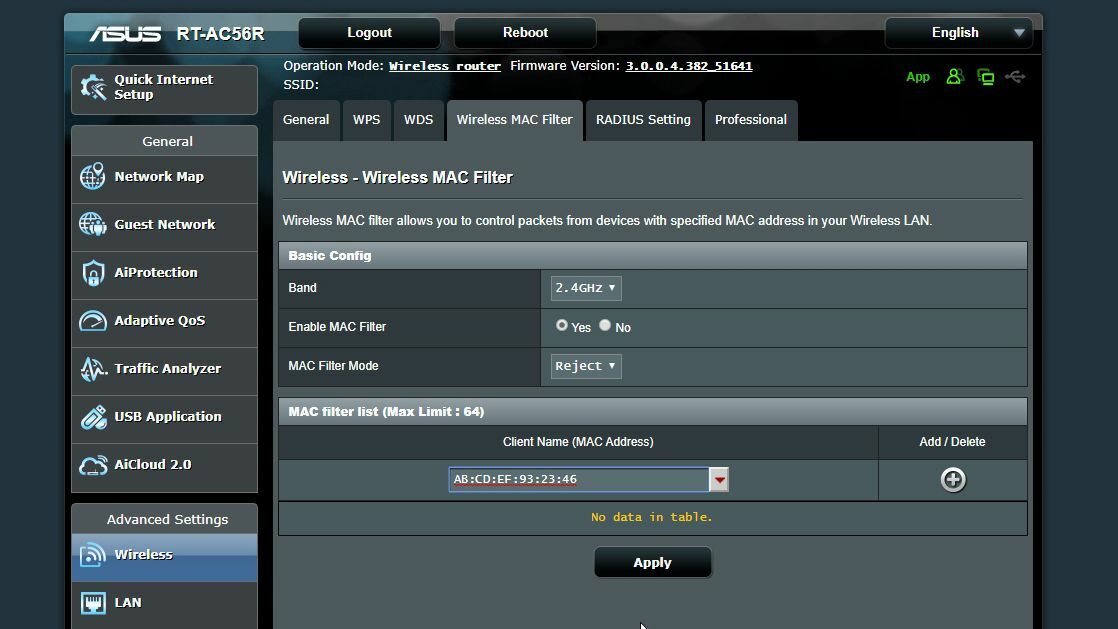
Para automatizar este proceso, para que no bloquee y desbloquee constantemente los dispositivos de sus hijos cuando se les permite regresar a Internet, muchos enrutadores tienen controles parentales integrados que realizan funciones similares. Puede encontrar estas configuraciones en la página Control parental o pueden ser parte del paquete de seguridad de su enrutador.
En mi enrutador Asus, es parte del sitio AiProtection, que es una colección de herramientas que se ofrecen en colaboración con Trend Micro. En algunos enrutadores, es posible que incluso deba pagar una suscripción para las funciones de control parental.
Si su enrutador no los tiene, es posible que deba comprar un dispositivo como Circle Home Plus o instalar un software de control parental en todos los dispositivos de sus hijos. También puede usar las funciones de control parental integradas en su teléfono, ya que la configuración de Wi-Fi de su enrutador no se aplicará a su plan de datos móviles.
Nuevamente, la configuración variará de un enrutador a otro y de un dispositivo a otro, pero incluso los controles parentales básicos en el enrutador le permitirán ingresar una dirección MAC y restringir el contenido para adultos, ciertos protocolos como la transmisión o la mensajería instantánea, y establecer tiempos de espera para que su el niño no puede conectarse después de las 22:00 (o en cualquier momento que elija configurar).
Al igual que el filtrado MAC, hay formas de evitarlo, por lo que no son confiables para los adolescentes técnicamente competentes, pero vale la pena intentarlo. Si pueden evitar esto, es posible que deba volver a la opción del kernel que mencioné anteriormente: colóquelos en la red de invitados y cambie manualmente la contraseña siempre que necesite expulsarlos.





